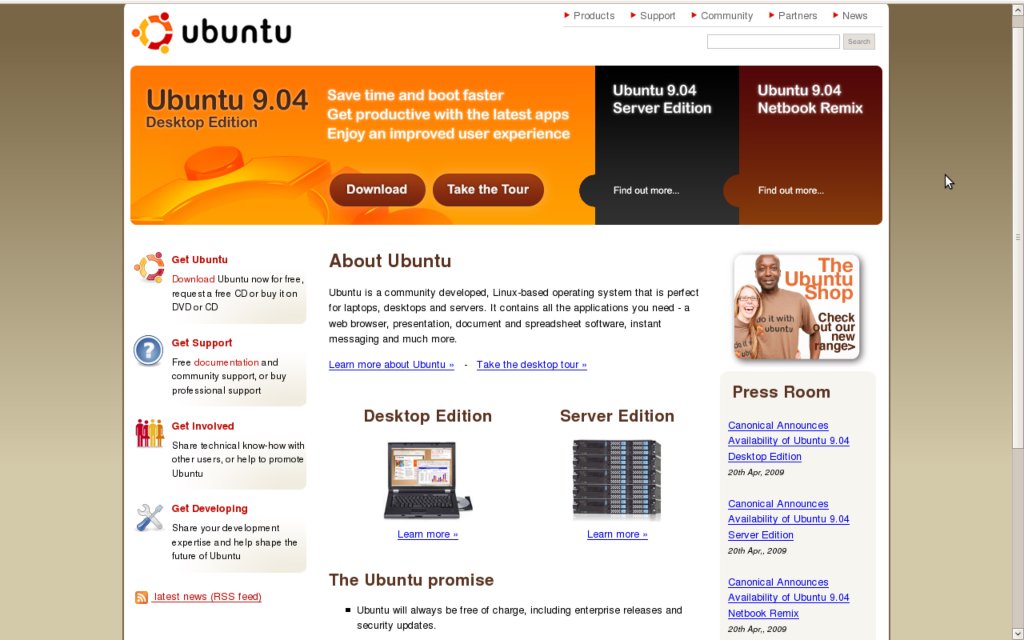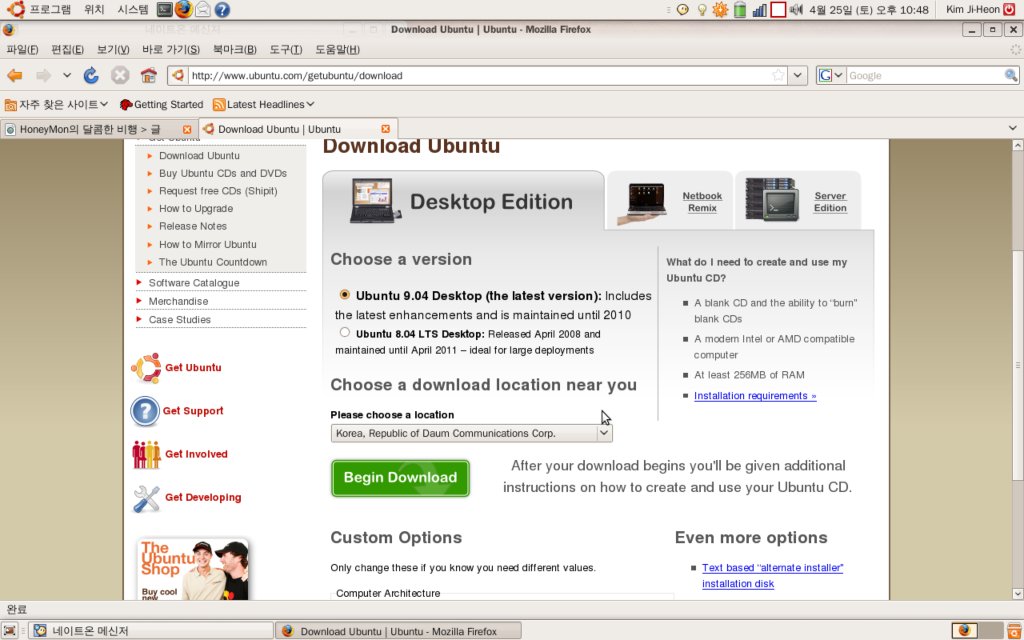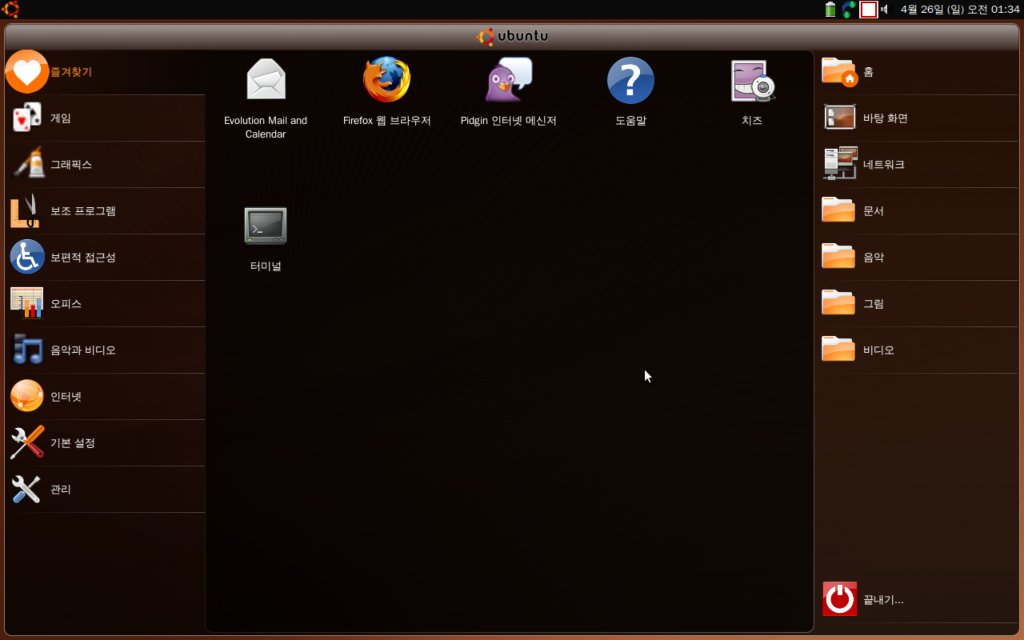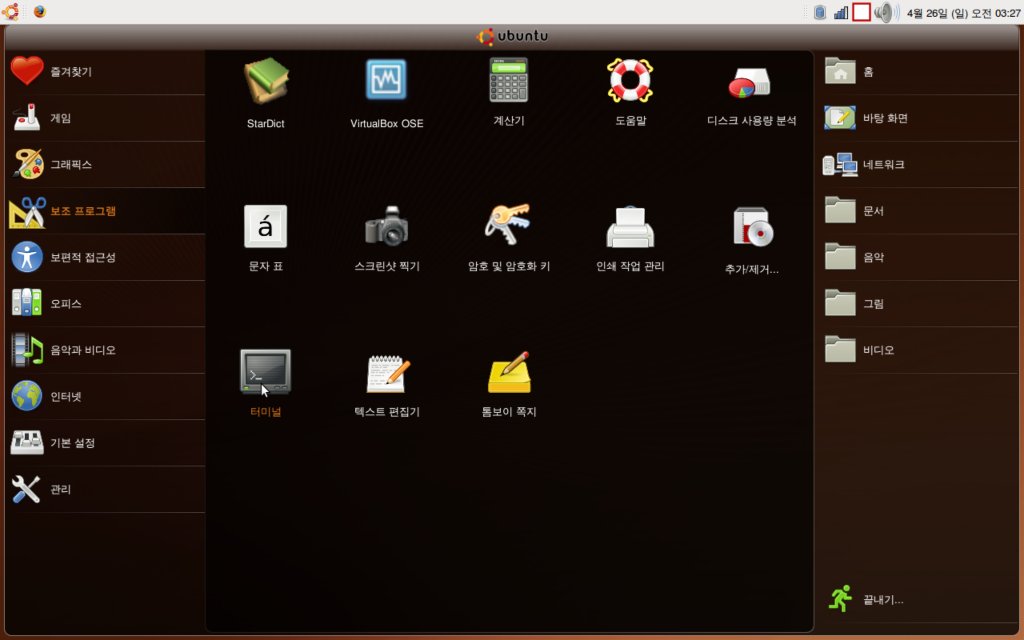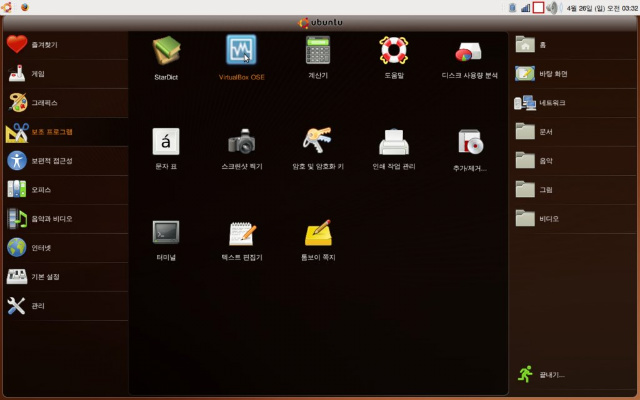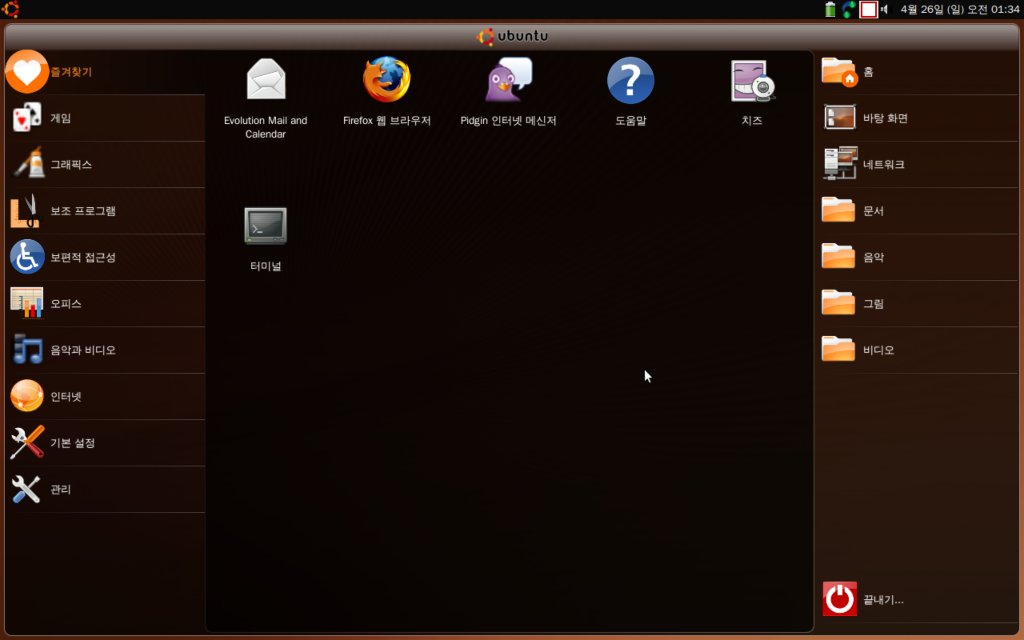Windows 버전 오라클은 따로 다른 여타의 프로그램과 달리 언인스톨이 없습니다.
1. 2번의 경우에는 정상적으로 설치하고 사용하다가 삭제할 경우 입니다.
설치 중 발생한 오류로 삭제를 원하실 경우에는 3번 과정부터 들어가시면 됩니다.
1. 서비스 중지
3. 레지스트리로 남아있는 찌꺼기 제거
1. 2번의 경우에는 정상적으로 설치하고 사용하다가 삭제할 경우 입니다.
설치 중 발생한 오류로 삭제를 원하실 경우에는 3번 과정부터 들어가시면 됩니다.
1. 서비스 중지
제어판 -> 관리도구 -> 서비스
목록에 보면 이름에 Oracle 로 시작하는 서비스를 모두 중지 시킵니다.
목록에 보면 이름에 Oracle 로 시작하는 서비스를 모두 중지 시킵니다.
(보통 4개나 5개 정도가 있습니다.)
2. Universal Installer 로 Oracle 삭제
시작 -> 프로그램 -> Oracle 안의 Universal Installer
제품 설치 해제 -> 삭제할 오라클 제품을 체크 후 제거를 클릭합니다.
3. 레지스트리로 남아있는 찌꺼기 제거
시작 -> 실행 -> regedit
HKEY_LOCAL_MACHINE -> SOFTWARE -> ORACLE 폴더 삭제
HKEY_LOCAL_MACHINE -> SYSTEM -> ControlSet001 -> Services
-> oracle로 시작되는 폴더 삭제
HKEY_LOCAL_MACHINE -> SYSTEM -> ControlSet002 -> Services
-> oracle로 시작되는 폴더 삭제
HKEY_LOCAL_MACHINE -> SYSTEM -> CurrentControlSet -> Services
-> oracle로 시작되는 폴더 삭제
HKEY_CLASSES_ROOT -> Oracle과 Ora로 시작되는 폴더 삭제
컴퓨터 재부팅
HKEY_LOCAL_MACHINE -> SOFTWARE -> ORACLE 폴더 삭제
HKEY_LOCAL_MACHINE -> SYSTEM -> ControlSet001 -> Services
-> oracle로 시작되는 폴더 삭제
HKEY_LOCAL_MACHINE -> SYSTEM -> ControlSet002 -> Services
-> oracle로 시작되는 폴더 삭제
HKEY_LOCAL_MACHINE -> SYSTEM -> CurrentControlSet -> Services
-> oracle로 시작되는 폴더 삭제
HKEY_CLASSES_ROOT -> Oracle과 Ora로 시작되는 폴더 삭제
컴퓨터 재부팅
4. Oracle 폴더 삭제
처음 설치시 설치 했던 Oracle 폴더를 삭제합니다.
시작 -> 프로그램에 있는 오라클 메뉴를 삭제합니다.
시작 -> 프로그램에 있는 오라클 메뉴를 삭제합니다.
'허니몬의 IT 이야기 > 프로그래머, '코드 엔지니어'' 카테고리의 다른 글
| Oracle_20090424 : SELECT 문 사용 (0) | 2009.04.30 |
|---|---|
| Oracle_20090423(ORACLE 입문, SELECT 문 기초) (0) | 2009.04.30 |
| Oracle에 관하여. (0) | 2009.04.20 |
| 090409_허니몬의 자바 전문가 교육 4주째 이야기 (2) | 2009.04.12 |
| 자바 기본 개념 정리 (0) | 2009.04.09 |